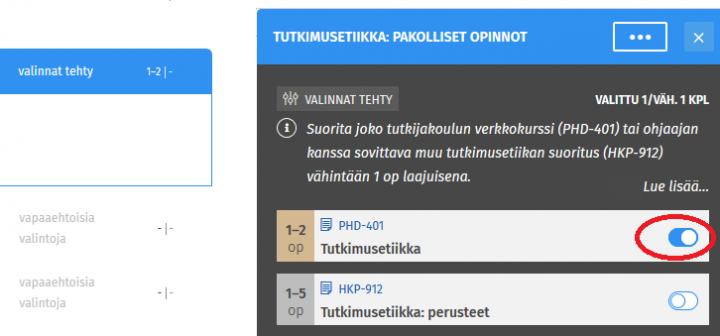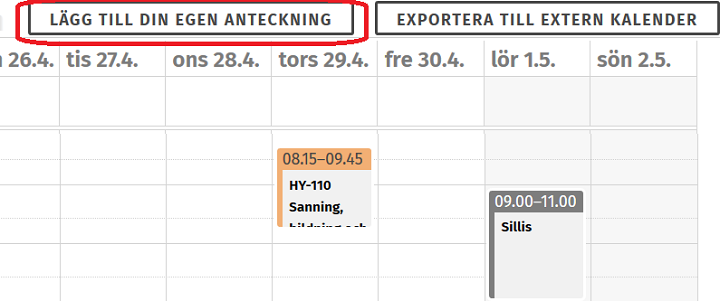Alla studieprestationer som du har genomfört tidigare syns inte nödvändigtvis automatiskt i din studieplan, utan de måste läggas till separat.
Under sidofliken Oplanerade studier i vänstra kanten på sidan Studiestruktur hittar du alla prestationer som ännu inte finns med i din plan. Genom att trycka på pilen kan du flytta studieavsnitt till de delar av planen där du kan lägga till vilka slags studier som helst. Om du tar bort en redan genomförd studieprestation ur din studieplan, hittar du den efter det under Oplanerade studier. Under Oplanerade studier finns inte sådana studieavsnitt som du redan har lagt till eller som har tillgodoräknats i en annan studieplan.

Om du vill ersätta ett obligatoriskt studieavsnitt med en tidigare prestation (t.ex. en studieprestation som du har genomfört enligt de gamla examensfordringarna och som har en annan kod) ska du kontrollera i kursinformationsbroschyren att studieavsnittet du genomfört finns antecknat som ersättande prestation. I det fallet behöver ersättandet inte godkännas separat. Närmare anvisningar om ersättande finns under punkten Kursinformationsbroschyren.
Om studieavsnittet du har genomfört inte anges i kursinformationsbroschyren som ett ersättande alternativ, kan du ansöka separat om att få lägga till prestationen. Det gör du i Sisus fri redigeringsläget.
Lägga till nytt innehåll eller sådant innehåll som avviker från strukturen
Nytt eller avvikande innehåll kan t.ex. vara
- studier som genomförs under studentutbyte
- studier du har genomfört vid en annan finländsk högskola
- studier som du har genomfört vid Helsingfors universitet inom ramen för den gamla examensstrukturen, men som av någon anledning inte syns direkt i din studieplan
Du kan lägga till nytt innehåll eller innehåll som avviker från strukturen i det fria redigeringsläget.
Använd det fria redigeringsläget när
- du vill lägga till din plan ett studieavsnitt som du har genomfört vid Helsingfors universitet eller som har tillgodoräknats vid HU
- du redan har en prestationsanteckning för studieavsnittet som du vill lägga till din plan
- du inte lyckas lägga till ett studieavsnitt på det ställe i planen du vill.
Obs! Innan du gör ändringar med hjälp av det fria redigeringsläget ska du kontrollera om din prestation är antecknad som ersättande studier för ett annat studieavsnitt i den del av planen där du vill lägga till prestationen. Du kan kontrollera det under fliken Ersättande studier. Se närmare anvisningar under punkten Kursinformationsbroschyren.
Se närmare anvisningar för hur du planerar utbytesstudier i Sisu.